Pataisyti „Windows“ atsarginę kopiją nepavyko dėl klaidos 0x807800C5
Įvairios / / November 28, 2021
Jei susiduriate su klaidos pranešimu „Rengiant vieno iš atsarginių kopijų rinkinio tomų atsarginę kopiją įvyko klaida. (0x807800C5)“, tada gali būti, kad atsarginės kopijos kūrimo procesą blokuoja kokia nors trečiosios šalies programa. Kartais klaidą sukelia ir dėl to, kad seni atsarginės kopijos duomenys pasensta, o ištrynus atrodo, kad tai ištaisoma.
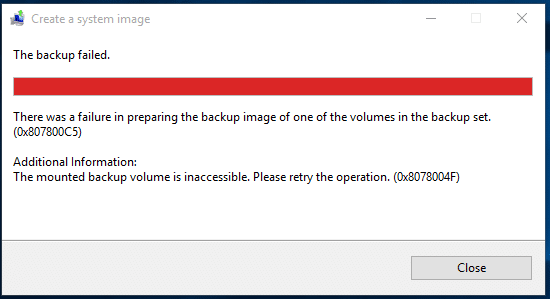
Duomenų atsarginė kopija yra labai svarbi, jei jūsų sistema netyčia sugenda. Šios atsarginės duomenų kopijos yra labai patogios. Aparatinė ar programinė įranga su amžiumi tampa vis mažiau efektyvi. Kartais jie netinkamai veikė, todėl jūsų „Windows“ buvo sugadinta. Tokiu atveju prarasite visus sistemos duomenis, todėl labai svarbu sukurti atsarginę sistemos kopiją. Taigi, negaišdami laiko, pažiūrėkime, kaip iš tikrųjų ištaisyti „Windows“ atsarginę kopiją, kuri nepavyko dėl klaidos 0x807800C5, atliekant toliau nurodytus veiksmus.
Turinys
- Pataisyti „Windows“ atsarginę kopiją nepavyko dėl klaidos 0x807800C5
- 2 būdas: pervardykite atsarginės kopijos aplanką
- 3 būdas: ištrinkite senus atsarginius duomenis
- 4 būdas: įsitikinkite, kad veikia „Volume Shadow Copy Service“.
- 5 būdas: sukurkite naują vartotojo paskyrą
Pataisyti „Windows“ atsarginę kopiją nepavyko dėl klaidos 0x807800C5
1. Atviras Komandinė eilutė. Vartotojas gali atlikti šį veiksmą ieškodamas "cmd" ir tada paspauskite Enter.

2. Dabar įveskite cmd ir paspauskite Enter:
Sfc /scannow. sfc /scannow /offbootdir=c:\ /offwindir=c:\windows

3. Palaukite, kol baigsis aukščiau nurodytas procesas, ir atlikę iš naujo paleiskite kompiuterį.
4. Toliau bėkite CHKDSK failų sistemos klaidoms ištaisyti.
5. Užbaikite aukščiau aprašytą procesą ir dar kartą paleiskite kompiuterį iš naujo, kad išsaugotumėte pakeitimus.
2 būdas: pervardykite atsarginės kopijos aplanką
1. Tipas Kontrolė „Windows“ paieškoje, tada spustelėkite Kontrolės skydelis.

2. Toliau įveskite Failų istorija Valdymo skydo paieškoje ir spustelėkite jį, kad jį atidarytumėte.

3. Spustelėkite Sistemos vaizdo atsarginė kopija dugne. Dabar pamatysite atsarginio vaizdo vietą, eikite į tą kelią.
4. Kai turėsite vietą, pamatysite aplanką „WindowsImageBackup“.. Tiesiog pervardykite šį aplanką į WindowsImageBackup.old ir dar kartą pabandykite sukurti atsarginę kopiją.
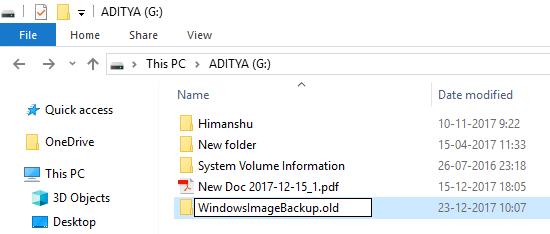
5. Jei senoji atsarginė kopija užima daug vietos, geriau ją ištrinti, o ne pervardyti.
Dabar paleiskite Sukurkite sistemos vaizdo vedlį vėlgi, šį kartą jis bus baigtas be klaidų.
3 būdas: ištrinkite senus atsarginius duomenis
Jei aukščiau pateiktas metodas neveikia, būtinai ištrinkite toliau pateiktą failą arba aplanką atsarginės kopijos aplanke:
a. Duomenų failas – MediaID.bin
b. Aplankas – Windowsimagebackup
c. Kompiuterio pavadinimas (failo pavadinimas)
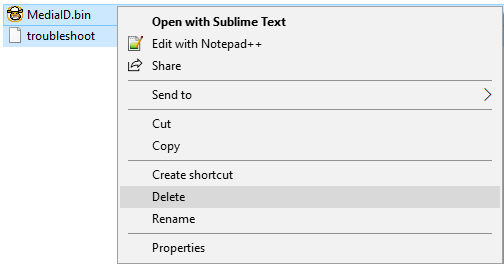
Po to iš naujo paleiskite kompiuterį ir patikrinkite, ar galite Pataisyti „Windows“ atsarginę kopiją nepavyko dėl klaidos 0x807800C5.
4 būdas: įsitikinkite, kad veikia „Volume Shadow Copy Service“.
1. Paspauskite „Windows“ klavišą + R, tada įveskite paslaugos.msc ir paspauskite Enter.

2. Rasti Tomo šešėlinė kopija tada dukart spustelėkite jį, kad atidarytumėte jo savybes.
3. Dabar įsitikinkite Paleidimo tipas yra nustatytas Automatinis ir jei paslauga dar neveikia, spustelėkite pradėti.
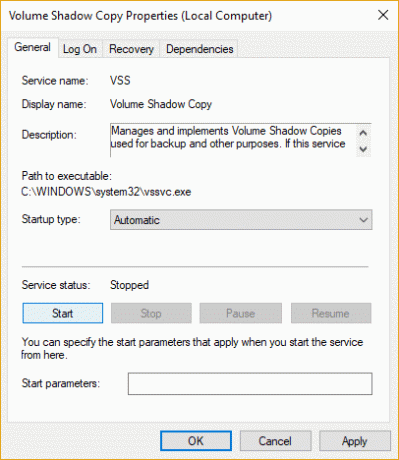
4. Spustelėkite Taikyti, tada spustelėkite Gerai.
5. Iš naujo paleiskite kompiuterį, kad išsaugotumėte pakeitimus ir patikrintumėte, ar galite tai padaryti Pataisyti „Windows“ atsarginę kopiją nepavyko dėl klaidos 0x807800C5.
5 būdas: sukurkite naują vartotojo paskyrą
1. Norėdami atidaryti, paspauskite „Windows“ klavišą + I Nustatymai ir tada spustelėkite Sąskaitos.

2. Spustelėkite Skirtukas Šeima ir kiti žmonės kairiajame meniu ir spustelėkite Pridėkite ką nors kitą prie šio kompiuterio pagal Kiti žmonės.

3. Spustelėkite, Neturiu šio asmens prisijungimo informacijos apačioje.

4. Pasirinkite Pridėkite vartotoją be „Microsoft“ paskyros apačioje.

5. Dabar įveskite vartotojo vardą ir slaptažodį naujai paskyrai ir spustelėkite Kitas.

Rekomenduojamas:
- Pataisykite neveikiančią klaviatūrą „Windows 10“.
- Pataisykite „Windows 10“ neveikiančią pelę ir klaviatūrą
- Kaip pataisyti Jūsų kompiuteris neprijungtas prie interneto klaidos
- Pataisykite neveikiančią belaidę pelę sistemoje „Windows 10“.
Tai tau pavyko Pataisyti „Windows“ atsarginę kopiją nepavyko dėl klaidos 0x807800C5 bet jei vis tiek turite klausimų, nedvejodami užduokite juos komentarų skiltyje.



